Despre Rectin: O Soluție Naturală pentru Hemoroizi

Rectin este un gel natural conceput pentru a oferi alinare și a ajuta la gestionarea simptomelor neplăcute ale hemoroizilor, atât interni, cât și externi sau combinați.
Problemele Facebook Messenger nu sunt obișnuite, dar, atunci când apar, de obicei este ceva mare. Eroarea pe care o acoperim astăzi se referă la scopul esențial al acestei aplicații, care este, desigur, mesageria. Unii utilizatori raportează că Facebook Messenger nu va trimite mesaje ( text, media, atașamente ). Avem câteva soluții pentru a vă sugera și a vă ajuta să rezolvați problema la îndemână.
Cuprins:
De ce nu pot trimite mesaje prietenilor de pe Facebook Messenger?
Există câteva motive posibile pentru acest lucru, dar în mare parte dăm vina pe problemele de conexiune sau coruperea datelor locale. Desigur, nu putem uita de întreruperile globale rare.
Indiferent de motiv, verificați pașii de mai jos pentru a o rezolva.
1. Verificați starea serviciilor Facebook
Facebook a avut o întrerupere majoră recent și, pe baza rapoartelor, a afectat utilizatorii din întreaga lume. Nu este probabil ca problema să apară frecvent, dar problemele cu aplicațiile pot apărea ca o consecință a unei întreruperi globale a serverului.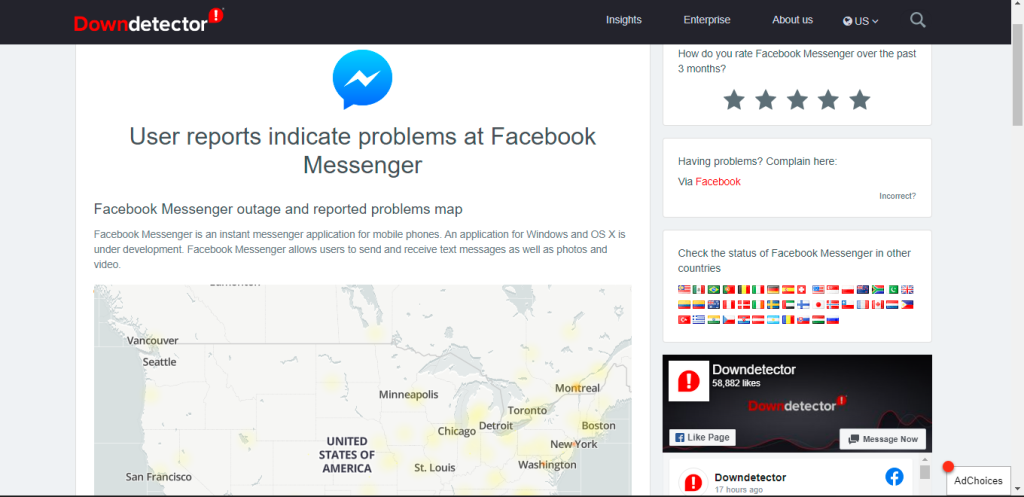
Așadar, înainte de a trece la depanarea problemei din partea ta, asigură-te că Facebook Messenger este activ și rulează pentru alți utilizatori. Puteți verifica starea serviciilor Facebook (aceasta include Facebook, Facebook Messenger, WhatsApp și Instagram) pe Down Detector, aici , sau verificați identificatorul oficial de Twitter al Facebook, aici .
În cazul în care există unele probleme, așteptați câteva ore și ar trebui să le rezolve. Pe de altă parte, dacă nu există rapoarte despre întreruperi majore, continuați depanarea problemei urmând pașii enumerați mai jos.
2. Verificați conexiunea la rețea
Cel mai frecvent vinovat pentru aceasta și erori similare constă în problemele de conexiune. Dacă conexiunea ta la internet este foarte lentă sau nu te poți conecta, nu vei putea trimite sau primi mesaje în Facebook Messenger.
Așadar, asigurați-vă că Androidul dvs. are o conexiune la o rețea Wi-Fi stabilă sau de date mobile. Cea mai bună modalitate de a afla dacă există probleme legate de conectivitate este să utilizați alte aplicații dependente de rețea. Deschideți Chrome și verificați dacă paginile se încarcă și, dacă se încarcă, continuați cu pasul următor.
Cu toate acestea, dacă întâmpinați unele probleme de conectivitate, reporniți Android-ul și routerul, uitați de rețea și reconectați-vă din nou sau încercați alți pași pe care îi punem în acest articol despre cum să remediați, aici .
3. Acordați toate permisiunile lui Messenger
În mod implicit, Facebook Messenger nu necesită permisiuni pentru a conversa prin chat. Zero permisiuni. Cu toate acestea, uneori, aplicațiile terță parte vor începe să se comporte greșit dacă nu obțin permisiunile necesare. Având în vedere acest lucru, vă recomandăm să navigați la Setări > Aplicații > Toate aplicațiile (Manager aplicații sau Gestionați aplicații) > Messenger. Odată ajuns acolo, deschide Permisiuni și acordă toate permisiunile lui Facebook Messenger.
De asemenea, când sunteți acolo, deschideți Wi-Fi și date mobile sau date mobile și asigurați-vă că Facebook Messenger are permisiunea de a utiliza Date mobile în fundal.
4. Ștergeți datele locale din Facebook Messenger
Dacă pasul anterior nu a reușit să rezolve problema și Facebook Messenger tot nu va trimite mesaje, încercați să ștergeți datele locale din aplicație. În acest fel, veți reseta aplicația și, sperăm, veți rezolva problema în cauză. Și, având în vedere că Facebook Messenger adună prea multe date pentru o aplicație de mesagerie bazată pe cloud. Ceea ce poate duce adesea la probleme cauzate de coruperea datelor.
Urmați aceste instrucțiuni pentru a șterge datele locale din Facebook Messenger:

5. Verificați setările de oră și dată
Toate aplicațiile Android se bazează pe ora sistemului pentru a funcționa și, dacă ora și data nu sunt setate corect, multe aplicații nu vor funcționa așa cum este prevăzut. Cea mai bună modalitate de a vă asigura că setările de oră și dată sunt setate corect este să respectați setările automate (setări de dată, oră și fus orar bazate pe internet).
Iată cum să setați automat ora și data pe dispozitivul dvs. Android:
6. Reinstalați Facebook Messenger
De asemenea, puteți încerca să reinstalați aplicația Facebook Messenger și să sperați că este mai bine. Acesta este un alt pas standard de depanare și, de obicei, ajută la unele probleme minore atât cu aplicațiile terță parte, cât și cu aplicațiile încorporate.
Iată cum să reinstalezi Facebook Messenger pe smartphone-ul tău:
7. Asigurați-vă că nu sunteți blocat
În cele din urmă, nu putem trece cu vederea posibilitatea ca unii utilizatori să te blocheze în Facebook Messenger. Indiferent cât de dur ar suna, dacă ai fost blocat pe Facebook Messenger, nu vei putea trimite mesaje. Nu există nicio solicitare care să vă informeze despre acest lucru - mesajele dvs. pur și simplu nu vor fi livrate.
De asemenea, uneori, utilizatorii care au dezactivat serviciile Facebook pot apărea în continuare în lista de chat, chiar dacă nu mai folosesc Facebook și Facebook Messenger.
Cu asta din drum, putem încheia acest articol. Vă mulțumim pentru citit și asigurați-vă că postați întrebările sau sugestiile dvs. în secțiunea de comentarii de mai jos.
Rectin este un gel natural conceput pentru a oferi alinare și a ajuta la gestionarea simptomelor neplăcute ale hemoroizilor, atât interni, cât și externi sau combinați.
Luptă cu eroarea Blue Screen of Death (BSOD) în Windows 10. Obțineți remedieri de depanare pentru a rezolva această eroare cu ușurință.
Dacă doriți să creați etichete în aplicația Gmail, acest ghid vă oferă soluția. Aflati cum sa faceti acest lucru atât pe telefon, cât și pe desktop.
Îmbunătățiți-vă documentele cu un chenar de pagină personalizat în Word. Află cum să adăugați și să personalizezi chenarul.
Dacă Xbox-ul dvs. nu se va conecta la Wi-Fi, urmăriți soluțiile furnizate în acest articol pentru a vă conecta Xbox și a continua să jucați.
Dacă PS4 se oprește de la sine, urmați soluțiile noastre eficiente pentru a remedia problema rapid și ușor.
Aflați cele mai bune soluții pentru a remedia eroarea „microfonul este dezactivat de setările sistemului” pe Google Meet, Zoom și Hangouts.
Descoperiți modalitățile simple și eficiente de a scrie fracții în Google Docs folosind caractere speciale și echivalente automate.
Remedierea eroarei Google ReCaptcha „Eroare pentru proprietarul site-ului: tip cheie invalid” prin soluții eficiente și actualizate.
Setările de calibrare a culorilor încorporate în Windows 10 vă ajută să îmbunătățiți acuratețea culorii monitoarelor dvs. Acest ghid detaliat vă arată cum să găsiți și să configurați aceste setări.



![Cum să remediați Xbox nu se conectează la Wi-Fi? [10 soluții rapide] Cum să remediați Xbox nu se conectează la Wi-Fi? [10 soluții rapide]](https://luckytemplates.com/resources1/images2/image-9518-0408150806444.png)
![REPARAT: PS4 se oprește de la sine Problemă aleatorie [Remediere rapidă] REPARAT: PS4 se oprește de la sine Problemă aleatorie [Remediere rapidă]](https://luckytemplates.com/resources1/images2/image-9380-0408150315212.jpg)
![Remediați „Microfonul este dezactivat de setările sistemului Google Meet” [6 trucuri] Remediați „Microfonul este dezactivat de setările sistemului Google Meet” [6 trucuri]](https://luckytemplates.com/resources1/images2/image-4566-0408150945190.png)


